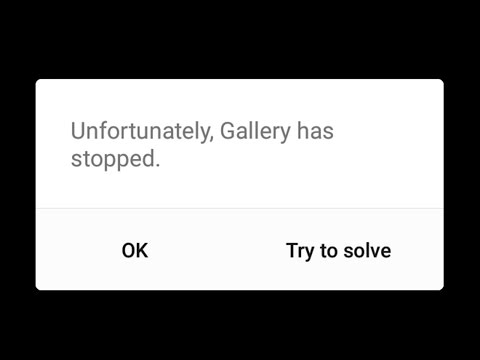
Turinys
- „Galaxy S7“ klaidos „Deja, galerija sustabdyta“ trikčių šalinimas
- Išspręskite problemas, dėl kurių „Galaxy S7“ gali sugesti „Gallery“ programa
- Sužinokite daugiau informacijos apie „Samsung Galaxy S7“ (# GalaxyS7) klaidą „Deja, galerija sustojo“.
- Sužinokite, kaip #trikoti klaidą atlikdami toliau nurodytus veiksmus, ir žinokite procedūras, kurias turėtumėte atlikti siūlydami problemą išspręsti.
- Perskaitykite apie kai kurių mūsų skaitytojų siunčiamas problemas, susijusias su aukščiau minėtu klaidos pranešimu.
- Sužinokite daugiau apie programos „Gallery“ talpyklos ir duomenų išvalymą, talpyklos skaidinio išvalymą, paleidimą saugiuoju režimu ir pagrindinį atstatymą.
„Galaxy S7“ klaidos „Deja, galerija sustabdyta“ trikčių šalinimas
Šios trikčių šalinimo procedūros tikslas yra žinoti, kas sukėlė problemą, ir tada mes galime parengti procedūrą, kuri gali ją išspręsti. Tačiau visada yra galimybė, kad jums gali prireikti techniko pagalbos. Be to, neverčiame laikytis mūsų instrukcijų, jei jums nepatogu jas atlikti, nes visada yra vietos klaidoms.
Klaidos pranešimas „Deja, galerija sustabdyta“ nurodo „Gallery“ programą, kuri stringa arba priverčiama uždaryti. Štai veiksmai, kurie padės jums tai išspręsti ...
1 veiksmas: pirmiausia iš naujo paleiskite telefoną
Jei klaida atsirado tik iš niekur, yra tikimybė, kad sistema ar pati programa sugedo, dėl ko galerija sugedo arba priverčiama uždaryti. Tokiu atveju, norint atnaujinti telefono atmintį, taip pat paleisti iš anksto įdiegtas programas, reikia paleisti iš naujo.
Jei klaida pasirodys, kai atidarote programą, pabandykite ją atidaryti dar kartą, o jei klaida grįžta, būtina paleisti iš naujo.
2 veiksmas: išvalykite galerijos talpyklą ir duomenis
Po perkrovimo ir klaidos liko, tada atlikite šią labai paprastą procedūrą, norėdami pašalinti „Gallery“ programą. Tai ištrina pačios programos sukurtas talpyklas, taip pat duomenis ir vartotojo nuostatas. Kitaip tariant, turite iš naujo nustatyti programos gamyklinius nustatymus. Tai labai efektyvu, jei problema yra programos lygiu.
- Pagrindiniame ekrane palieskite programų piktogramą.
- Suraskite ir bakstelėkite Nustatymai.
- Palieskite Programos, tada - Programų tvarkyklė.
- Perbraukite į skirtuką VISI.
- Raskite ir palieskite „Galerija“.
- Pirmiausia palieskite „Force Close“ mygtuką.
- Tada palieskite Saugykla.
- Palieskite Išvalyti talpyklą, tada Išvalyti duomenis, Ištrinti.
3 žingsnis: išskirkite problemą paleisdami „Galaxy S7 Edge“ saugiuoju režimu
Būdama programa, tvarkanti nuotraukas ir vaizdo įrašus, ji yra prijungta prie kitų iš anksto įdiegtų ar trečiųjų šalių programų. Pavyzdžiui, dėl tos pačios priežasties jis yra prisijungęs prie „Facebook“, kad būtų bendrinamas, arba prie „Email“ programos. Jei viena iš šių programų užstringa, tai gali turėti įtakos galerijai, todėl ji taip pat gali sugesti.
Įkėlimas saugiuoju režimu problemos neišsprendžia, tačiau tai suteikia jums supratimą apie problemos priežastį. Jei ją sukėlė viena iš trečiųjų šalių programų, klaida neturėtų būti rodoma saugiuoju režimu, nes visos trečiųjų šalių programos ir paslaugos yra laikinai išjungtos toje būsenoje.
Kita vertus, jei klaida vis tiek rodoma saugiuoju režimu, turėsite reikalų tik su iš anksto įdiegtomis programomis ar programine aparatine įranga.
4 žingsnis: jei klaida nepasirodys saugiuoju režimu, raskite ją sukeliančią programą ir ją išjunkite arba pašalinkite
Leiskite man trumpai paaiškinti, kaip sakiau, saugiuoju režimu visos trečiųjų šalių programos laikinai išjungtos. Taigi, jei klaida nepasirodys, ją sukėlė viena iš atsisiųstų programų.
Jei pašalinsite trečiosios šalies programos triktis, turėtumėte pradėti nuo naujai įdiegtų programų, tada rasti tas, kurios yra sujungtos su „Gallery“ programa. Pavyzdžiui, ieškokite socialinės žiniasklaidos programų, nes jos dažnai įsitraukia į galeriją, kad būtų lengva dalytis nuotraukomis ir vaizdo įrašais.
Rekomenduojama vieną po kito išjungti, kad sužinotumėte, kuris iš jų yra kaltininkas. Radę, galite jį išjungti arba pašalinti, nors kita galimybė yra sužinoti, ar yra jo naujinys. Tai gali padėti.
5 žingsnis: Jei klaida pasirodo saugiuoju režimu, tada šalinkite triktis programinės aparatinės įrangos lygiu
Iš anksto įdiegtos programos yra įdėtos į programinę-aparatinę įrangą, jei jos sugenda, tai labiau tikėtina, kad aparatinės programinės įrangos problema yra daugiau nei bet kas kitas. Štai kodėl šiuo metu turite pašalinti triktis programinės aparatinės įrangos lygiu. Tačiau dėl to, kad telefone gali būti daug duomenų ir failų, pirmiausia turite atlikti saugiausias procedūras. Tokiu atveju pirmiausia pabandykite ištrinti sistemos talpyklą. Tai efektyviausia, jei problema ar klaida atsirado po atnaujinimo ir štai kodėl…
Talpyklos yra sukurtos taip, kad programos ir paslaugos veiktų sklandžiai su dabartine sistema. Jei įvyko atnaujinimas, visada gali kilti konfliktų, kai naujoji sistema naudoja senas talpyklas. Šie failai yra išleidžiami; galite juos ištrinti ir sistema pakeis juos naujais failais. Taigi, nesijaudinkite. Štai kaip jūs tai darote ...
- Išjunkite „Samsung Galaxy S7“.
- Paspauskite ir palaikykite „Home“ bei „Volume UP“ klavišus, tada palaikykite paspaudę maitinimo mygtuką.
- Kai ekrane pasirodys „Samsung Galaxy S7“, atleiskite maitinimo mygtuką, bet toliau laikykite pagrindinio ir garsumo didinimo klavišus.
- Kai pasirodys „Android“ logotipas, galite atleisti abu klavišus ir palikti telefoną maždaug 30–60 sekundžių.
- Naudodami garsumo mažinimo klavišą, eikite per parinktis ir pažymėkite „wipe cache partition“.
- Kai paryškinsite, galite jį paspausti maitinimo mygtuką.
- Dabar pažymėkite parinktį „Taip“ naudodami garsumo mažinimo mygtuką ir paspauskite maitinimo mygtuką, kad ją pasirinktumėte.
- Palaukite, kol jūsų telefonas baigs atlikti pagrindinį atstatymą. Baigę pažymėkite „Perkraukite sistemą dabar“ ir paspauskite maitinimo mygtuką.
- Telefonas bus perkrautas ilgiau nei įprasta.
6 žingsnis: Šiuo metu jums lieka tik viena parinktis - pagrindinis atstatymas
Jei atlikote trikčių šalinimo procedūrą nuo 1 iki 5 žingsnių ir klaida neišnyko, turite iš naujo nustatyti telefoną, kad pašalintumėte klaidą „Galerija sustabdyta“.
Vėlgi, tai tariamai yra nedidelė programos problema, tačiau kadangi ji liko atlikus trikčių šalinimo veiksmus, geriau grąžinkite telefoną į numatytuosius gamyklinius nustatymus.
- Išjunkite „Samsung Galaxy S7“.
- Paspauskite ir palaikykite „Home“ bei „Volume UP“ klavišus, tada palaikykite paspaudę maitinimo mygtuką.
PASTABA: Nesvarbu, kiek laiko paspausite ir palaikysite pagrindinio ir garsumo didinimo klavišus, tai neturės įtakos telefonui, bet tuo metu, kai paspausite ir palaikysite maitinimo mygtuką, tada, kai telefonas pradės reaguoti.
- Kai ekrane pasirodys „Samsung Galaxy S7“, atleiskite maitinimo mygtuką, bet toliau laikykite pagrindinio ir garsumo didinimo klavišus.
- Kai pasirodys „Android“ logotipas, galite atleisti abu klavišus ir palikti telefoną maždaug 30–60 sekundžių.
PASTABA: Prieš rodant „Android“ sistemos atkūrimo meniu, pranešimas „Diegiant sistemos naujinimą“ gali būti rodomas keletą sekundžių. Tai tik pirmasis viso proceso etapas.
- Naudodami garsumo mažinimo klavišą, naršykite parinktis ir pažymėkite „wipe data / factory reset“.
- Kai paryškinsite, galite jį paspausti maitinimo mygtuką.
- Dabar pažymėkite parinktį „Taip - ištrinti visus vartotojo duomenis“ naudodami garsumo mažinimo klavišą ir paspauskite maitinimo mygtuką, kad juos pasirinktumėte.
- Palaukite, kol jūsų telefonas baigs atlikti pagrindinį atstatymą. Baigę pažymėkite „Perkraukite sistemą dabar“ ir paspauskite maitinimo mygtuką.
- Telefonas bus perkrautas ilgiau nei įprasta.
Dabar, kai baigėme trikčių šalinimą, laikas išspręsti kai kurias problemas, kurias mums atsiuntė mūsų skaitytojai.
Išspręskite problemas, dėl kurių „Galaxy S7“ gali sugesti „Gallery“ programa
Tie, kurie kreipėsi į mus dėl šios problemos, pabandykite išsiaiškinti žemiau pateiktas problemas, kad sužinotumėte, ar jūsų rūpestis yra vienas iš tų, kuriuos minėjau. Jei ne, galite apsilankyti mūsų trikčių šalinimo puslapyje arba susisiekti su mumis.
Klausimas: “Sveiki, vaikinai. Mano „Galaxy S7“ veikia vėlai. Vakar vis iškilo klaida, kai žiūriu savo nuotraukas, nepaisant to, ar jos buvo nukopijuotos į mano telefoną, ar padarytos fotoaparatu. Klaidos pranešime sakoma „Deja, galerija sustabdyta“, ir aš galiu spustelėti tik Gerai arba PRANEŠTI, bet bet kuriuo atveju klaida vis tiek atsiras. Ar galiu ką nors padaryti dėl to?”
A: Atrodo, kad tai iš tikrųjų tik programos problema. Taigi, viskas, ką jums reikia padaryti, yra išvalyti „Gallery“ programų talpyklą ir duomenis. Atlikite 2 žingsnyje aprašytą procedūrą.
Klausimas: “Kai atidarau fotoaparatą ir fotografuoju, atsiranda klaida sakant apie nebegaliojančią galeriją. Tikrai nepamenu, kada prasidėjo ši klaida, tačiau ją visada suaktyvino fotoaparato programa.Tiesą sakant, aš jau bandžiau išvalyti kameros programos talpyklą ir duomenis, tačiau problema nebuvo išspręsta. Ką daryti toliau?”
A: Suprantu, kad jūs jau išvalėte kameros programos talpyklą ir duomenis, o tai sukelia klaidą. Bet kaip sakėte, problema šį kartą išliko tokia pati, pabandykite tą patį padaryti ir pačiai „Gallery“ programai. Taip pat galite pabandyti patikrinti, ar jūsų telefono vidinėje atmintyje yra pakankamai vietos.
Jei nustatėte, kad fotoaparatas išsaugotų nuotraukas tiesiai į „microSD“ kortelę, pabandykite patikrinti, ar telefonas vis dar gali skaityti ir rašyti joje.
Klausimas: “Prieš kelias dienas atėjo atnaujinimas, o mano telefone pradėjo rodyti daug klaidų, pavyzdžiui, telefonas sustojo, galerija sustojo, kamera sustojo ir net nustojo veikti nustatymai. Tai „Galaxy S7“ ir aš jį nusipirkau visiškai naują, bet manau, kad tai buvo naujiena, kuri jį sujaukė. Ar galite vaikinai man nurodyti, ką man daryti?”
A: Tai, ką jūs dabar sprendžiate, yra ne menkos programos problemos, o rimtesnė programinės aparatinės įrangos problema, kurią galėjo sukelti neseniai įvykęs atnaujinimas. Tai reiškia, kad nėra prasmės vykdyti anksčiau nurodytos trikčių šalinimo procedūros, kaip sakėte, jūs net negalite pasiekti nustatymų, nes jis taip pat sugenda. Tačiau pabandykite paleisti telefoną saugiuoju režimu ir iš ten atsarginę duomenų kopiją, tada atlikite pagrindinį atstatymą. Atlikite 5 veiksmo veiksmus.
Klausimas: “Kai atidarau „Galerijos“ programą norėdamas peržiūrėti kai kurias nuotraukas arba jomis pasidalinti, fotoaparatas sugenda. Pasirodžius klaida, pasakojama apie nustojusį veikti fotoaparatą. Kodėl mano „Galaxy S7“ tai daro? Ar anksčiau susidūrėte su šia problema? Jei taip, ką turiu daryti, kad tai ištaisyčiau? Dėkoju.”
A: Manau, kad tai padės mano pirmiau parengtas trikčių šalinimas. Tiesiog atlikite 1–5 veiksmus. Tačiau manau, kad išvalius „Gallery“ ir „Camera“ programų talpyklą ir duomenis ši problema bus išspręsta.
Susisiekite su mumis
Mes visada esame atviri jūsų problemoms, klausimams ir pasiūlymams, todėl susisiekite su mumis užpildydami šią formą. Tai yra nemokama paslauga, kurią siūlome, ir mes už ją neapmokestinsime nė cento. Tačiau atkreipkite dėmesį, kad kiekvieną dieną gauname šimtus el. Laiškų ir neįmanoma atsakyti į kiekvieną jų. Bet būkite tikri, kad perskaitėme kiekvieną gautą pranešimą. Tiems, kuriems mes padėjome, skleiskite žinią dalindamiesi savo įrašais savo draugams arba tiesiog pamėgdami mūsų „Facebook“ ir „Google+“ puslapį arba sekite mus „Twitter“.



